-
萝卜家园win10光盘安装教程
- 2016-12-02 20:04:14 来源:windows10系统之家 作者:爱win10
肯定有很多朋友都想要知道萝卜家园win10光盘安装的方法是什么吧?其实这个方法还是蛮简单的啦,因为这款系统的安装方法并不难嘛。既然大家都想想要知道方法,下面系统之家小编就给大家带来萝卜家园win10光盘安装教程吧!
一、安装准备
1、配置光驱的电脑
2、win10光盘
3、激活工具:小马win10正式版激活工具KMS10(永久免费)
二、新电脑光盘装win10系统步骤
1、打开光驱,放入win10光盘,重启电脑;
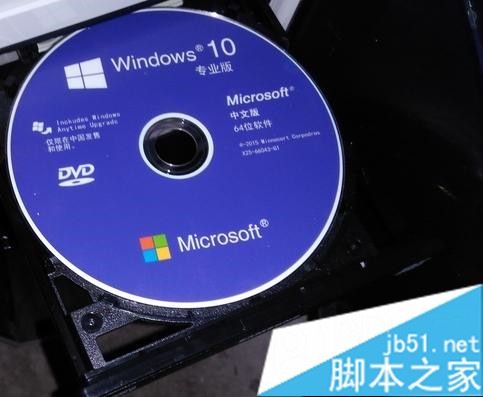
萝卜家园win10光盘安装教程图1
2、一般会自动从光盘启动,如果没有则启动时按F12/F11/ESC等快捷键,在启动菜单中选择CD/DVD选项,回车;
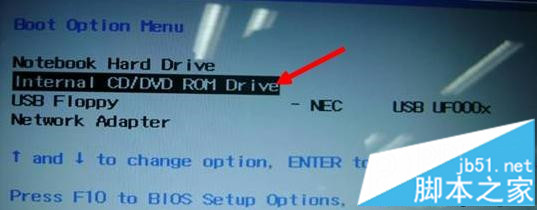
萝卜家园win10光盘安装教程图2
3、从光盘启动打开win10安装程序,下一步;
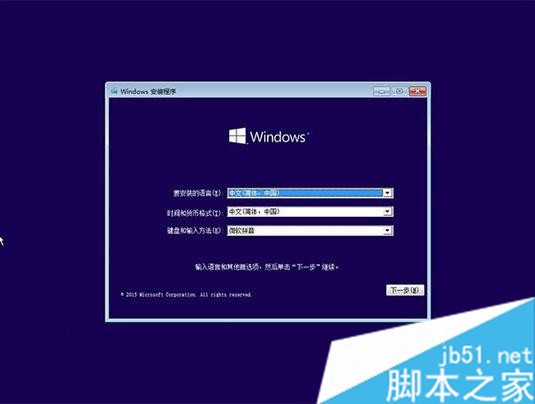
萝卜家园win10光盘安装教程图3
4、未分区的硬盘,通过“新建”、“格式化”进行分区,然后选择安装位置,下一步;
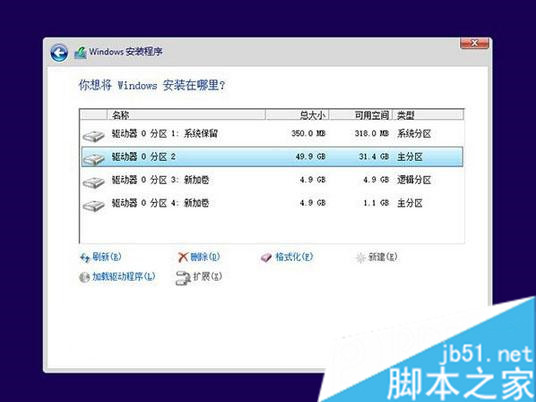
萝卜家园win10光盘安装教程图4
5、进入以下界面,开始进行win10系统的安装;猜你喜欢:win1064位正式版下载。
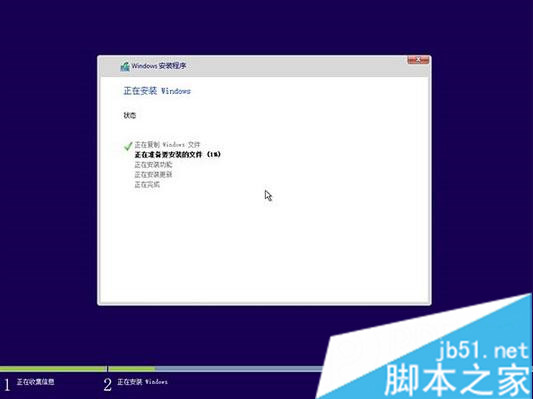
萝卜家园win10光盘安装教程图5
6、接着进行的系统配置,包括设置帐户、输入密钥等,密钥选择以后再说;
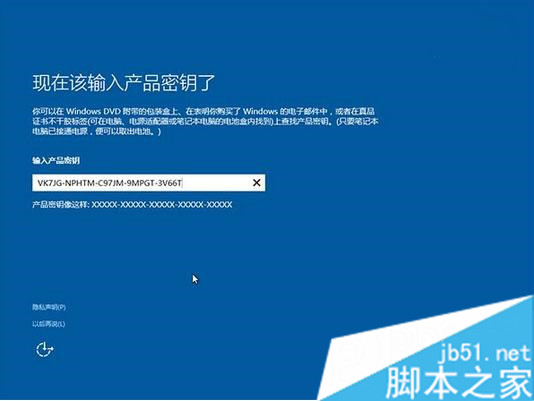
萝卜家园win10光盘安装教程图6
7、安装完成,启动进入win10系统,然后运行小马win10激活工具一键永久激活。

萝卜家园win10光盘安装教程图7
以上就是萝卜家园win10光盘安装教程了吧,大家看完之后肯定都已经掌握了这个方法,因此小编就不跟大家多说什么了,总而言之这个方法小编认为是非常不错的,如果大家有兴趣的话,可以将这篇教程收藏起来备用哦。
猜您喜欢
- QQ截图快捷键功能详解2016-08-31
- 手把手教你笔记本如何设置WiFi共享..2018-11-01
- 手把手教你打印机怎么用2020-09-20
- u盘装win7系统图解教程2017-04-16
- 鸿蒙系统和安卓系统有什么区别..2020-11-27
- qsed文件,小编告诉你qsed文件怎么用迅..2018-06-29
相关推荐
- 最简单重装系统教程 2017-02-14
- win7升级win10 2021-01-11
- w7系统纯净版32位最新下载 2017-05-03
- win8升级win8.1后播放器出现大面积绿.. 2015-05-27
- 详解电脑无法关机怎么办 2018-12-17
- windows7旗舰版激活教程 2022-08-06





 系统之家一键重装
系统之家一键重装
 小白重装win10
小白重装win10
 Rapid SEO Tool v1.3 汉化版 (快速搜索引擎优化工具)
Rapid SEO Tool v1.3 汉化版 (快速搜索引擎优化工具) 深度技术ghost win7系统下载32位装机版1804
深度技术ghost win7系统下载32位装机版1804 Microsoft Office 2013 32/64位官方中文原版镜像(windows办公软件2013)
Microsoft Office 2013 32/64位官方中文原版镜像(windows办公软件2013) 系统之家win10系统下载32位企业版v201711
系统之家win10系统下载32位企业版v201711 17173游戏浏览器 2.0.402.569官方版
17173游戏浏览器 2.0.402.569官方版 Safari(苹果浏览器) V5.1.0 绿色版
Safari(苹果浏览器) V5.1.0 绿色版 迅雷 v7.9.6.
迅雷 v7.9.6. 小白系统Ghos
小白系统Ghos 雨林木风 gho
雨林木风 gho 川岛三合一说
川岛三合一说 系统之家ghos
系统之家ghos 雨林木风win1
雨林木风win1 雨林木风Ghos
雨林木风Ghos Universal Ex
Universal Ex 离线浏览工具
离线浏览工具 小白系统win8
小白系统win8 粤公网安备 44130202001061号
粤公网安备 44130202001061号